七彩虹主板bios怎么高级设置
七彩虹 C.865G-775Ver2.2主板 说明书

C.865G-775 Ver2.2C.865G-775 Ver2.2主机板部件一览表硬件设定C.865G-775 Ver2.2请依据下列步骤,完成电脑的安装:步骤1.安装中央处理器(C PU)步骤2.安装内存步骤3.装入机箱步骤4.安装所有扩展卡步骤5.连接所有信号线、排线、电源线及面板控制线步骤1. 安装中央处理器(CPU)C.865G-775 Ver2.2主板采用支持INTEL P4处理器的Socket-775插座,支持最新Intel Socket LGA775 架构的Prescott 核心处理器和Celeron D CPU为了保证PC可靠性,请确认你的处理器带散热片和风扇。
注意:请不要尝试安装Socket-478/Socket-A处理器在SOCKET775插座上,比如:PPGA Celeron,FCPGA Pentium-III,Pentium-MMX,或AMD K5/K6 CPU等。
请按照以下步骤安装CPU:a.将CPU插座旁的锁定杆从锁定状态拔到未锁定状态硬件设定C.865G-775 Ver2.2步骤2. 安装内存主板提供2条184-pin 2.5V 插槽,支持2根PC2100/2700/3200 DDR SDRAM ,最大内存容量可支持至2 GB 。
内存速度可以由BIOS 来控制,您可以在“Advanced Chipset Fea-tures Setup ”页找到若干个关于SDRAM 速度的项目。
详细细节请参考BIOS 章节。
安装内存步骤如下:a.将内存条插槽两端的白色固定卡扳开;b.将内存条的金手指对齐内存条插槽,并且在方向上要注意金手指的两处凹孔要对上插槽的两处凸起点;c.将内存条插入插槽中,插槽两端的白色卡子会因为内存条置入而自动扣到内存条两侧的凹孔中。
双通道内存的安装C.865G-775 Ver2.2主板支持双通道DDR266\DDR333\DDR400 DDR 内存模式。
具有2个DIMM 插槽,同时安装时,能使内存工作在双通道模式下。
七彩虹 主板C.G41T D3版V20 说明书
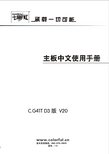
C.G41T D3版 V20C.G41T D3版 V20目录在您开始之前 (vi)第一章简介 (1)第二章硬件安装 (7)第三章驱动程序安装说明 (26)第四章BIOS设置 (28)4-1进入BIOS主界面 (28)4-2 BIOS主界面 (31)4-3系统信息 (System Information) (32)4-4高级BIOS设置 (Advanced Settings) (33)4-5 PCI/PNP资源管理 (Advanced PCI/PnP Settings) (39)4-6设定管理员/用户密码Security Settings (42)4-7高级芯片组设置 (Advanced Chipset Settings) (45)4-8超频设置(C.Oclock) (50)4-9退出选项(Exit Options) (57)第五章附录 (59)根据中华人民共和国信息产业部发布的《电子信息产品污染控制管理办法》所展开的 SJ/T11364-2006 标准要求,本产品污染控制标识以及有毒有害物质或元素标识说明如下:产品有毒有害物质或元素标识:产品中有毒有害物质或元素的名称及含量有毒有害物质或元素部件名称铅(Pb) 汞(Hg) 镉(Cd) 六价铬(Cr(VI)) 多溴联苯(PBB)多溴二苯醚(PBDE)PCB板 × ○ ○ ○ ○ ○结构件 ○ ○ ○ ○ ○ ○芯片 ○ ○ ○ ○ ○ ○连接器 ○ ○ ○ ○ ○ ○被动电子元器件 ○ ○ ○ ○ ○ ○焊接金属 ○ ○ ○ ○ ○ ○线材 × ○ ○ ○ ○ ○助焊剂,散热膏,标签以及其他耗材○ ○ ○ ○ ○ ○○:表示该有毒有害物质在该部件所有均质材料中的含量均在SJ/T11363-2006标准规定的限量要求以下。
×:表示该有毒有害物质至少在该部件的某一均质材料中的含量超出SJ/T11363-2006标准规定的限量要求。
七彩虹主板bios设置图文
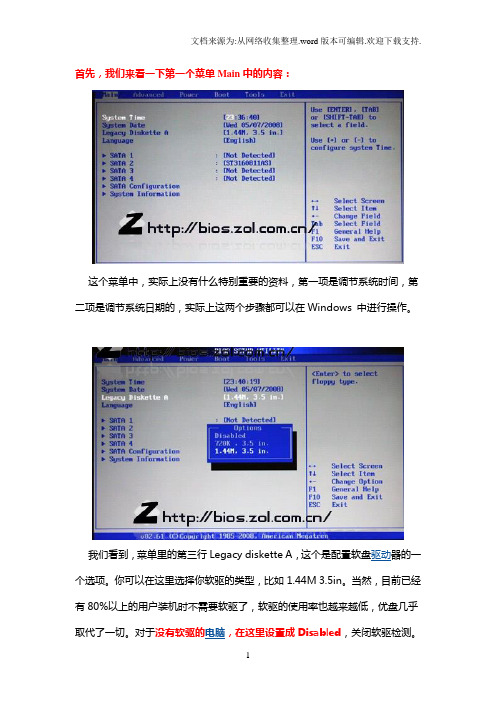
首先,我们来看一下第一个菜单Main中的内容:这个菜单中,实际上没有什么特别重要的资料,第一项是调节系统时间,第二项是调节系统日期的,实际上这两个步骤都可以在Windows 中进行操作。
我们看到,菜单里的第三行Legacy diskette A,这个是配置软盘驱动器的一个选项。
你可以在这里选择你软驱的类型,比如1.44M 3.5in。
当然,目前已经有80%以上的用户装机时不需要软驱了,软驱的使用率也越来越低,优盘几乎取代了一切。
对于没有软驱的电脑,在这里设置成Disabled,关闭软驱检测。
再往下的菜单中,有四个SATA配置,这实际上是直接关联主板上SATA接口的。
一般来说,SATA接口可以自动识别到安装到此端口的设备,所以需要设置的时候非常少,当然不排除特殊情况。
SATA Configuration从字面上意思来理解,表示SATA配置,上图是直接进入此项目的界面。
在这里,我们可以对主板上的SATA工作模式进行调节,甚至关闭SATA接口的功能。
SATA工作模式一般分两种:Compatible和Enhanced,从中文意思上来理解,也就是“兼容模式“和“增强模式”,那到底是什么意思呢?很多朋友都有在安装Windows 98、Windows me、Linux系统时,出现找不到硬盘的情况,实际上这就是SATA工作模式没有调节好。
一般来说,一些比较老的操作系统对SATA硬盘支持度非常低,在安装系统之前,一定要将SATA 的模式设置成Compatible。
Compatible模式时SATA接口可以直接映射到IDE 通道,也就是SATA硬盘被识别成IDE硬盘,如果此时电脑中还有PATA硬盘的话,就需要做相关的主从盘跳线设定了。
当然,Enhanced模式就是增强模式,每一个设备拥有自己的SATA通道,不占用IDE通道,适合Windows XP以上的操作系统安装。
下面这一项是硬盘的写保护设定,这里设定的主要是防止BIOS对硬盘的写入,实际上就是防范多年前有名的CIH病毒。
七彩虹690主板bios怎么设置

七彩虹690主板bios怎么设置
你们知道怎么设置七彩虹主板吗?下面是店铺带来七彩虹690主板bios怎么设置的内容,欢迎阅读!
七彩虹690主板bios设置方法:
硬盘模式设置:
按开机键,等待电脑出现开机画面的时候按“Delete”键进入七彩虹主板BIOS设置首页,然后通过左右方向键将界面移动到“Advanced”界面,再通过上下方向键移动光标选择“SATA Mode Selection”回车确认,最后在弹出的SATA Mode Selection小窗口中,通过上下方向键移动光标选择所需的硬盘模式即可(比如:AHCI)。
如下图所示
u盘启动设置:
硬盘模式设置完成之后,通过左右方向键移动光标将界面转到“Boot”界面,然后通过上下方向键移动光标选择“USB Hard Disk Drive BBS Priorities”回车确认。
如下图所示
接着在弹出的界面中,移动光标选择“Boot Option #1”回车确认进入下一步操作。
如下图所示
最后在弹出的Boot Option #1小窗口中选择u盘选项回车确认即可,完成所有设置之后,按F10键并且在弹出的窗口中选择“Yes”回车确认保存所有设置。
如下图所示
以上就是七彩虹主板BIOS设置硬盘模式和u盘启动的方法,有遇到此类情况或者是不懂的如何进行七彩虹主板BIOS设置硬盘模式和u 盘启动的用户,可以尝试以上的教程操作看看,希望以上的教程可以给大家带来更多的帮助。
七彩虹智能主板bios设置方法

七彩虹智能主板bios设置方法
你们知道怎么设置七彩虹的主板BIOS吗?下面是店铺带来七彩虹智能主板bios设置方法的内容,欢迎阅读!
七彩虹智能主板bios的设置方法:
首先,我们重启电脑,在出现开机画面时长按映泰主板的启动快捷键DEL键进入到bios设置表中
进入bios设置后,使用键盘上的方向键移动光标至advanced菜单选项,并在其中找到SATA Configuration选项,按下回车键进入,如下图所示:
接下来我们会看到相关的硬盘模式选项设置,其中我们将光标通过方向键移动到SATA Mode位置,按下回车键即可修改设置,如下图所示:
在此,我们可以看到有IDE模式或者AHCI模式两种模式选择,其中,IDE模式适用于windows xp、windows 2003等经典老系统;而AHCI模式适用于windows 7、windows8、windows vista等新系列系统,两者之间还是有一定的兼容性,使用不兼容的硬盘模式进行系统安装就会引起电脑蓝屏的问题发生。
修改完成后保存当前设置修改,最后重启电脑即可。
如下图所示:
有关电脑bios设置硬盘模式的具体操作方法就介绍到这里,大家在使用u盘装系统时一定要先确认自己所安装的电脑操作系统版本信息,然后进入到bios设置中修改兼容的硬盘模式,避免在安装系统的时候出现蓝屏。
七彩虹主板bios怎么设置硬盘启动
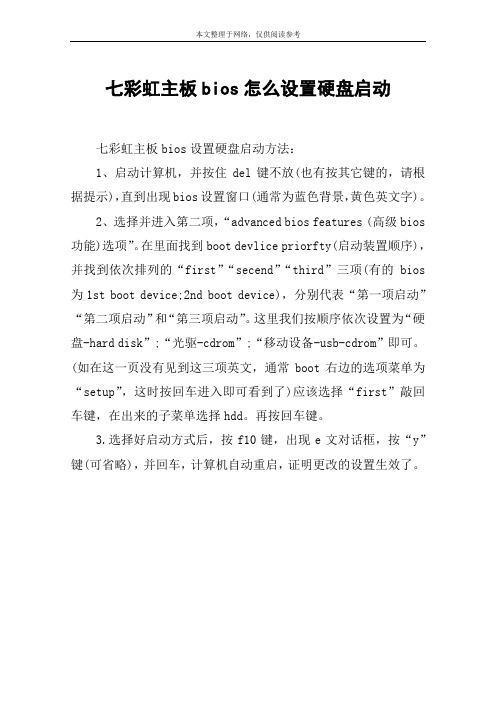
本文整理于网络,仅供阅读参考
七彩虹主板bios怎么设置硬盘启动
七彩虹主板bios设置硬盘启动方法:
1、启动计算机,并按住del键不放(也有按其它键的,请根据提示),直到出现bios设置窗口(通常为蓝色背景,黄色英文字)。
2、选择并进入第二项,“advanced bios features (高级bios 功能)选项”。
在里面找到boot devlice priorfty(启动装置顺序),并找到依次排列的“first”“secend”“third”三项(有的bios 为1st boot device;2nd boot device),分别代表“第一项启动”“第二项启动”和“第三项启动”。
这里我们按顺序依次设置为“硬盘-hard disk”;“光驱-cdrom”;“移动设备-usb-cdrom”即可。
(如在这一页没有见到这三项英文,通常boot右边的选项菜单为“setup”,这时按回车进入即可看到了)应该选择“first”敲回车键,在出来的子菜单选择hdd。
再按回车键。
3.选择好启动方式后,按f10键,出现e文对话框,按“y”键(可省略),并回车,计算机自动重启,证明更改的设置生效了。
七彩虹g31主板bios怎么设置

七彩虹g31主板bios怎么设置推荐文章杰微主板g31bios怎么设置热度:华擎g31主板bios怎么设置热度:映泰g31主板怎么设置u盘启动热度:微星g31主板u盘启动设置方法热度:技嘉主板g31s3g设置u盘启动方法热度:网友们知道怎么设置七彩虹的主板BIOS吗?下面是店铺带来七彩虹g31主板bios怎么设置的内容,欢迎阅读!七彩虹g31主板bios设置方法:主菜单功能当您进入CMOS SETUP 设定菜单时,便可看到如下的主菜单,在主菜单中您可以选择不同的设定选项,按上下左右方向键来选择,按<Enter>键进入子菜单。
Standard CMOS Features (标准CMOS功能设定)设定日期、时间、软硬盘规格及显示器种类。
Advanced BIOS Features (高级BIOS功能设定)设定BIOS 提供的特殊功能,例如病毒警告、开机引导磁盘优先顺序等。
Advanced Chipset Features (高级芯片组功能设定)设定主板所用芯片组的相关参数,例如DRAM Timing、ISA Clock等。
Integrated Peripherals (外部设备设定)此设定菜单包括所有外围设备的设定。
如AC97 声卡、AC97Modem、USB 键盘是否打开、IDE 介面使用何种PIO Mode 等。
Power Management Setup (电源管理设定)设定C P U、硬盘、显示器等设备的节电功能运行方式。
PnP/PCI Configurations (即插即用与PCI参数设定)设定ISA的PnP即插即用介面以及PCI介面的相关参数PC Health Status (PC健康状态)监控PC 系统的健康状态。
Frequency/Voltage提供(频率和电压设置)提供给用户超频时设定频率和电压。
Set Supervisor Password (设置管理员密码)Set User Password (设置用户密码)Load Fail-Safe Defaults (装载安全模式的缺省值) Load Optimized Defaults (装载最安全/优化的缺省值) Save & Exit Setup (存储后退出设置程序)Exit Without Saving (不存储退出设置程序)。
七彩虹g41主板bios设置方法

七彩虹g41主板bios设置方法
七彩虹g41主板bios设置方法
想知道怎么设置七彩虹的主板BIOS吗?下面是店铺带来七彩虹g41主板bios设置方法的内容,欢迎阅读!
七彩虹g41主板bios的设置方法:
首先将已经使用u大侠u盘启动盘制作工具制作好启动盘的u盘插入到电脑主机usb插口处(建议将u盘插入到主机箱后置的USB插口处,因为那样传输的性能比前置的要直接),然后开启电脑!
电脑开机后当看到开机画面的时候,连续按下键盘上的"ESC或者F11"键,如下图所示:为七彩虹主板组装的电脑开机的画面。
开机画面
如上图所示,为小编使用的七彩虹主板组装的电脑,该主板一键启动u盘的快捷键为“F11”。
当我们连续按下快捷键“F11”后将会进入到一个启动项顺序选择的窗口!
通常会有三个或者四个选项:
1.u盘启动;(小编使用的u盘是惠普品牌的)
2.硬盘启动;
3.进入启动选项;(这个不用理会)
排列的顺序没有固定!
如下图所示:进入后的光标默认选择的选项是第一个“u盘启动”u盘启动选项也可能是其他,此情况要按实际情况决定!~每个人的u盘品牌不一样,所以显示的u盘标识也不一样,反正意思一样就是了!
启动选项
温馨提示:如果默认选项不是u盘,那么请将光标移动到标识的u 盘处即可!
如上图所示,默认选项为u盘启动了,所以我们可以直接按下回车键“Enter”即可进入u盘启动!如下图所示:
U大侠
七彩虹主板的一键U盘启动的快捷键是"ESC或者F11"键,一个不行就试另外一个。
进入了启动选项的时候,选择默认的第一选项,U 盘启动,反正都是默认选项,选完直接按下回车键即可。
- 1、下载文档前请自行甄别文档内容的完整性,平台不提供额外的编辑、内容补充、找答案等附加服务。
- 2、"仅部分预览"的文档,不可在线预览部分如存在完整性等问题,可反馈申请退款(可完整预览的文档不适用该条件!)。
- 3、如文档侵犯您的权益,请联系客服反馈,我们会尽快为您处理(人工客服工作时间:9:00-18:30)。
七彩虹主板bios怎么高级设置
七彩虹主板bios高级设置方法:
usb设置——顾名思义就是usb外接设备的管理。
如果关闭usb模式,那么我们的外接usb设备如u盘、手机、移动硬盘等都将无法运行,默认都是开启的,每个人可以根据自己的需要确定是否开启或关闭,如果有时候电脑插入的usb没反应,可以看看是不是usb管理被关闭掉了
平台其他设置
这个设置有什么用呢?主要是负责电脑主板上的插槽管理,如,显卡插槽,内存插槽.....主要管理于pci插槽这块儿,因为我们的大多数都是线排接口、串口。
所以默认是关闭的,但是pci插槽这块儿稳定性、可靠性好,所以如果我们有需要可以开启内置设备
内置设备主要是对于我们的一些音频设备、网线lan设备、串口等的管理,主要是为我们的电脑提供更好的性能效果。
我们根据自身的需要选择各项参数设置
高级电源管理
在bios中我们看到最多的设置就是电源管理,电源就是整个电脑的能量中枢,不容小视。
所以我们需对电源管理有明确的认识,这样对于我们的电脑保养才能持久,这里主要提供了几种断电情况下电源的恢复状态设置,我们可以不打开,打开了反而浪
费电源,对于我们主机的电源也是一大损伤。
网络堆栈
网络堆栈---就是从网络启动我们的电脑,听着是不是很神奇,很多黑客写的木马程序大多跟网络堆栈类似,都是从网络启动电脑。
如果我们不需要建议大家不要打开,没什么特别大的用处。
